本ページはアフィリエイトによる収益を得ています
前回に引き続いてVolumioのインストール手順を動画にしてみました。
今回も動画は3本に小分けしています。サクッと見たい方はページ最後部までスクロールして1本にまとめたものをご覧ください。
動画じゃなくテキストで読みたい方は過去の記事をどうぞ。
Volumioのインストールに必要なもの
インストール編で必要なものは以下の通りです。
- パソコン
- microSDカード(16GB以上推奨)
- Raspberry Pi本体
- Raspberry Pi用電源アダプター
- Raspberry Pi用DAC
以下はmacOS High Sierra(10.13.6)と4GB(16GB以上推奨と言いつつ🙇♂️)のmicroSDカードで作業を行っています。
インストール
1.Raspberry Pi用DACとmicroSDカードの装着
まずはRaspberry PiにDACとmicroSDカードを装着しましょう。
DACはKuman、サインスマートあたりの安いものを手始めに試してみるのもいいと思います。
2.電源投入、ホットスポットが有効になるまで待つ
Raspberry Piの電源を入れ、Volumioのホットスポットが有効になるまで待ちます。
Volumioのホットスポットが有効になるとパソコンのWi-Fi SSIDリストに現れます。
3.volumio.localにアクセスして初期設定する
SSIDに現れたVolumioのホットスポット「volumio」を選択(パスワードは「volumio2」)して、パソコンのブラウザから
http://volumio.local
にアクセスして各種設定をします。
4.ホットスポットを無効にして完成!
各種設定完了後はセキュリティのためにもホットスポットを無効にしておきましょう。
設定 > ネットワーク > ホットスポットの設定
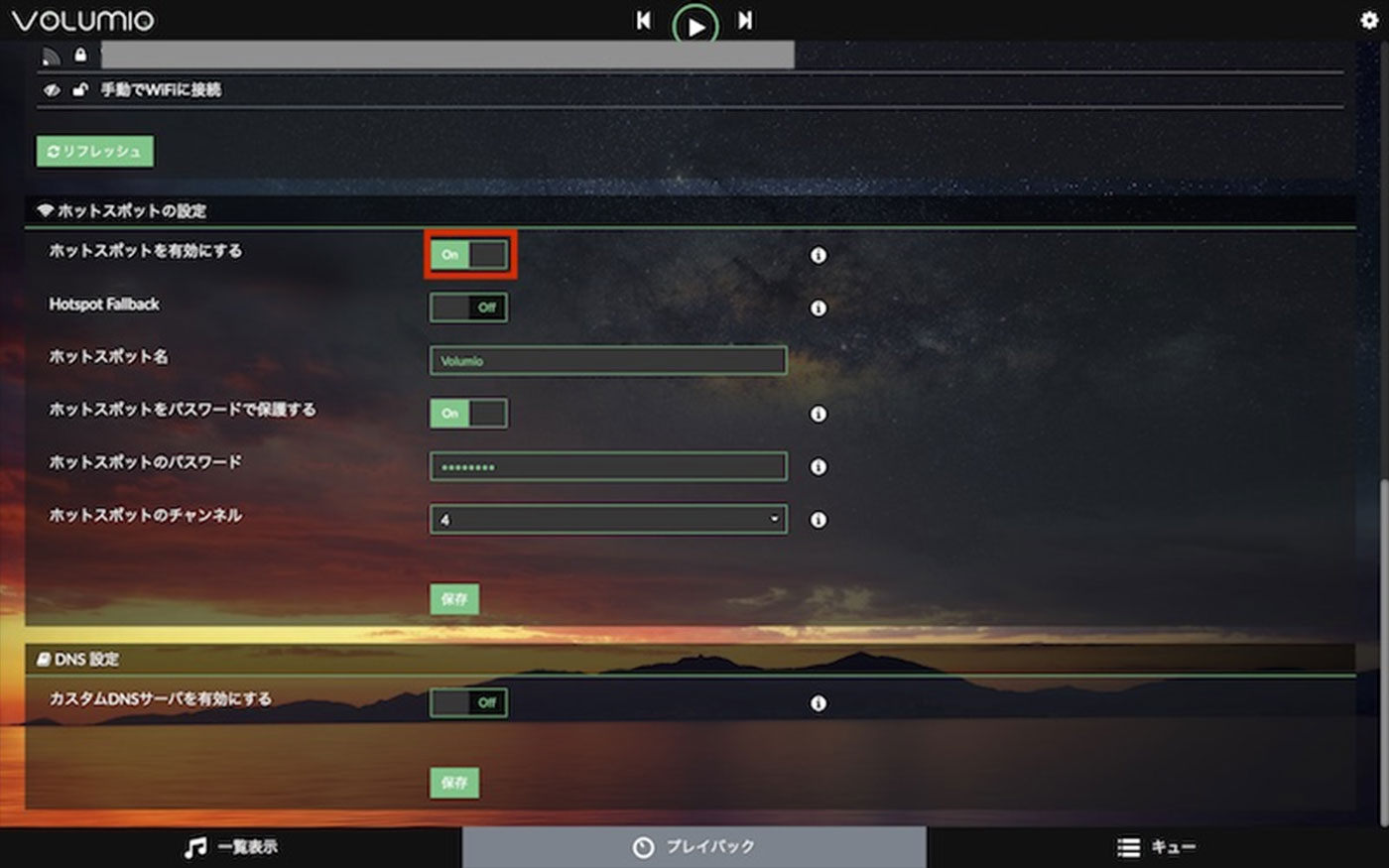
ホットスポットを無効後、本体を再起動して再度
http://volumio.local
にアクセス、これで完了です!
1本の動画にまとめたもの
前出の1〜3までの動画を1本にまとめたものです。小分けで見るのが面倒な方はこちらをご覧ください。
もっと広がってほしい!Raspberry PiとVolumioでハイレゾオーディオ
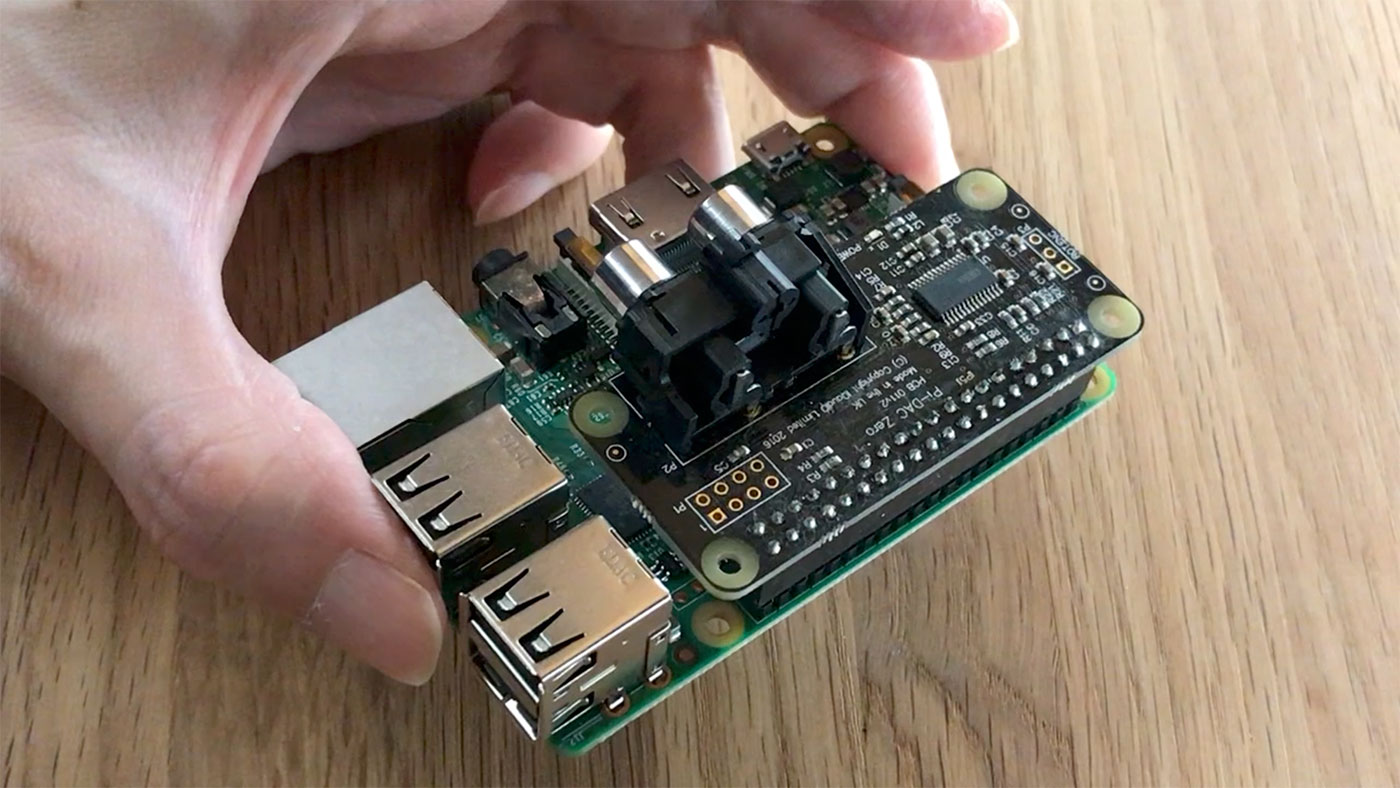
Raspberry PiとVolumioでハイレゾオーディオを楽しむ環境作りはラズパイ本体とDACをあわせてもアンダー1万でお釣りが来ます。
DACも下は1000円台から上は3万以上まで、実に様々な機種があります。ラズパイ本体はそのままでDACだけを取っ替え引っ替え出来るのもラズパイオーディオならではの楽しみ方です。
Volumioは少し前までTerminalを使ってインストールするのが主流でしたが、balenaEtcherの登場でそれも不要になりグッと敷居が下がりました。バージョンを重ねるごとに使いやすくなっているのも非常に好感が持てます。
これだけ手軽にハイレゾを楽しむことが出来るのに、まだまだ一部のギークしか知られていないのはもったいない!
もっともっと多くの人に体験して欲しいと思います。
Amazonのタイムセール祭りでガジェットをゲットしよう!
ところでAmazonでは2020年7月26日23:59までタイムセール祭りが開催されています。期間中はポイントアップチャンスも同時開催されていますので、欲しかったガジェットをゲットするチャンスです。
外付けHDDの容量が足らなくなり、もっと小型を探していたところTranscendからライターサイズ(81.4x33.6x7.5mm / 重量:33g)のものが発売されていたので、筆者もこの機会に購入しました。
写真は左からiPhone 7、元の外付けHDD(256GB)、Transcend TS480GESD240C(480GB)。1/3程度のサイズで容量は約2倍(!)です。
この機会にラズパイ用DACやラズパイ本体をゲットするのもいいかも知れませんね。




